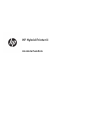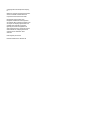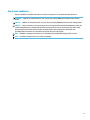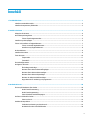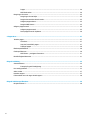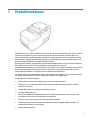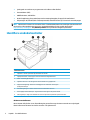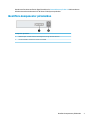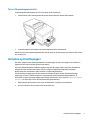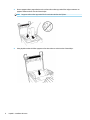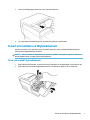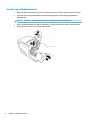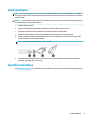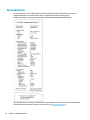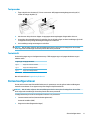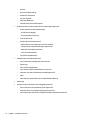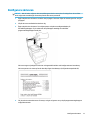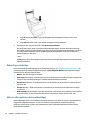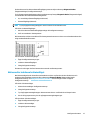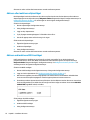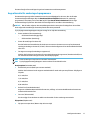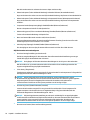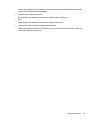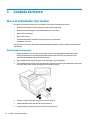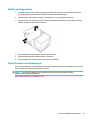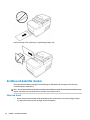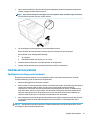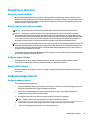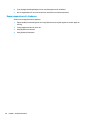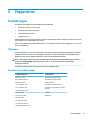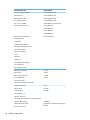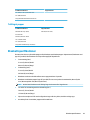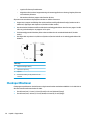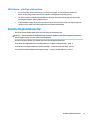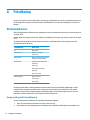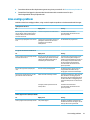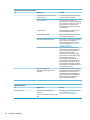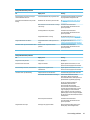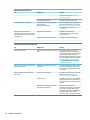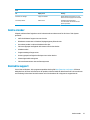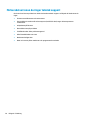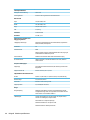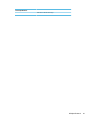HP Hybrid Printer II
Användarhandbok

© Copyright 2017 HP Development Company,
L.P.
Windows är antingen ett registrerat varumärke
eller ett varumärke som tillhör Microsoft
Corporation i USA och/eller andra länder.
Informationen häri kan ändras utan
föregående meddelande. De enda garantier
som gäller för HP:s produkter och tjänster är de
som anges i de uttryckliga garantivillkor som
medföljer dessa produkter och tjänster.
Ingenting i denna text ska uppfattas som
någon ytterligare form av garanti. HP ansvarar
inte för tekniska fel, redigeringsfel eller för
material som har utelämnats i detta
dokument.
Första utgåvan: januari 2017
Dokumentartikelnummer: 923290-101

Om den här handboken
Den här handboken innehåller information om hur du kongurerar och använder HP Hybrid Printer II.
VARNING: Indikerar en riskfylld situation som, om den inte undviks, kan leda till dödsfall eller allvarlig
skada.
VIKTIGT: Indikerar en riskfylld situation som, om den inte undviks, kan leda till mindre eller måttlig skada.
VIKTIGT: Visar information som anses viktig, men inte farorelaterad (exempelvis meddelanden relaterade
till skada på egendom). Ett meddelande informerar användaren att om inte en procedur följs exakt enligt
beskrivning kan det leda till dataförlust eller skada på maskin- eller programvara. Innehåller även
grundläggande information för att beskriva ett koncept eller utföra en uppgift.
OBS! Innehåller ytterligare information för att framhäva eller komplettera viktiga punkter i texten.
TIPS: Innehåller praktiska tips för att slutföra en uppgift.
iii

iv Om den här handboken

Innehåll
1 Produktfunktioner ........................................................................................................................................ 1
Identiera användarkontroller .............................................................................................................................. 2
Identiera komponenter på baksidan ................................................................................................................... 3
2 Installera skrivaren ....................................................................................................................................... 4
Välja plats åt skrivaren .......................................................................................................................................... 4
Kontrollera packningslistan ................................................................................................................................... 4
Ta bort förpackningsmaterialet .......................................................................................................... 5
Installera nytt kvittopapper .................................................................................................................................. 5
Ta bort och installera en färgbandskassett .......................................................................................................... 7
Ta bort en använd färgbandskassett .................................................................................................. 7
Installera en ny färgbandskassett ...................................................................................................... 8
Ansluta kablarna .................................................................................................................................................... 9
Installera drivrutinen ............................................................................................................................................. 9
Testa skrivaren .................................................................................................................................................... 10
Testprocedur ..................................................................................................................................... 11
Testutskrift ........................................................................................................................................ 11
Skrivarkongurationer ........................................................................................................................................ 11
Kongurera skrivaren .......................................................................................................................................... 13
Ändra diagnostiskt läge .................................................................................................................... 14
Aktivera eller inaktivera dataomfångsläget ..................................................................................... 14
Aktivera eller inaktivera kvittotestläget ........................................................................................... 15
Aktivera eller inaktivera sliptestläget ............................................................................................... 16
Aktivera och inaktivera MICR-testläget ............................................................................................ 16
Ange alternativ för emulering och programvara .............................................................................. 17
3 Använda skrivaren ....................................................................................................................................... 20
Skriva ut på blanketter eller checkar .................................................................................................................. 20
Utskrift med frontmatning ................................................................................................................ 20
Utskrift med toppmatning ................................................................................................................ 21
Sätta i blanketter med karbonpapper .............................................................................................. 21
Veriera och bekräfta checkar ............................................................................................................................ 22
Sätta i en check ................................................................................................................................. 22
Undvika skrivarproblem ...................................................................................................................................... 23
Förhindra överhettning av skrivarhuvud .......................................................................................... 23
Undvika drift under svåra förhållanden ............................................................................................ 24
v

Papper ............................................................................................................................................... 24
MICR-läshuvuden .............................................................................................................................. 24
Rengöring av skrivaren ........................................................................................................................................ 25
Rengöring av skrivarhöljet ................................................................................................................ 25
Rengöra det termiska skrivarhuvudet .............................................................................................. 25
Avlägsna pappersdamm ................................................................................................................... 25
Rengöra MICR-läsaren ....................................................................................................................... 25
Avlägsna papperstrassel ..................................................................................................................................... 25
Avlägsna papperstrassel ................................................................................................................... 25
Rensa papperstrassel i slipbanan ..................................................................................................... 26
4 Papperskrav ................................................................................................................................................ 27
Termiskt papper ................................................................................................................................................... 27
Tillverkare .......................................................................................................................................... 27
Svartvitt (svart bläck) papper ........................................................................................................... 27
Tvåfärgat papper ............................................................................................................................... 29
Blankettspecikationer ....................................................................................................................................... 29
Checkspecikationer ........................................................................................................................................... 30
MICR-läsare – ytterligare information .............................................................................................. 31
Beställa färgbandskassetter ............................................................................................................................... 31
Bilaga A Felsökning ........................................................................................................................................ 32
Statusindikatorer ................................................................................................................................................. 32
Exempel på typisk felavhjälpning ..................................................................................................... 32
Lösa vanliga problem .......................................................................................................................................... 33
Andra orsaker ...................................................................................................................................................... 37
Kontakta support ................................................................................................................................................. 37
Förberedelser innan du ringer teknisk support .................................................................................................. 38
Bilaga B Tekniska specikationer .................................................................................................................... 39
HP Hybrid Printer II .............................................................................................................................................. 39
vi

1 Produktfunktioner
HP Hybrid Printer II är en liten och eektiv Point of Sale-skrivare för butiksanvändning. Den skriver ut kvitton i
svartvitt eller ColorPOS®-färg. Skrivaren är också utrustad med en matrisskrivare som kan skriva ut på
checkar eller blanketter med karbonpapper. Blanketterna kan ha upp till fyra skikt och kommer i en mängd
olika utföranden. Inbyggd checkvalidering med hjälp av textigenkänning av magnetiskt bläck (Magnetic Ink
Character Recognition, MICR) är en tillvalsfunktion på skrivaren.
Skrivaren passar enkelt in i utrymmen där inga andra hybridskrivare passar in och går att ansluta till datorer
eller hubbar som har stöd för strömförsörjda USB-anslutningar på 24 V. Skrivarens
standardkommandouppsättning är utformad på ett sätt som gör att den fungerar med programvara som har
skrivits för skrivaren eller andra kompatibla skrivare. Tack vare en mängd olika sensorer kan skrivarens
status skickas till värddatorn. Skrivaren har även en elektronisk journalfunktion.
Den termiska skrivaren är lättanvänd och kräver varken färgband eller bläckpatron. Det är enkelt att fylla på
nytt papper: öppna skyddet på skrivarens ovansida och stoppa in en ny pappersrulle.
Skrivarfunktionerna omfattar följande:
●
Kvittoutskrifter i svartvitt eller tvåfärg samt en station för validering/utskrift
●
Två skrivare i en: en tvåfärgs termisk kvittoskrivare på ovansidan och en matrisskrivare för isatta
blanketter och checkar
●
Inbyggd MICR-läsare för avläsning och validering av checkar
●
Strömdrivet USB-gränssnitt
●
Skrivarens standardkommandouppsättning är utformad på ett sätt som gör att den fungerar med
programvara som har skrivits för majoriteten av alla skrivare
●
Tack vare sensorer kan skrivarens status skickas till kassasystemet
●
Flexibilitet nog att skriva ut på checkar eller blanketter med karbonpapper (upp till fyra lager) i en
mängd olika utföranden och orienteringar
●
Papperspåfyllning uppifrån
1

●
Ljudsignaler som utlöses av programvaran och indikerar olika tillstånd
●
Statusindikator (LED)
●
8 MB ashminne, 8 kB buert
●
Utskriftsupplösning på 8 punkter/mm med en matningshastighet på upp till 350 mm/sekund
●
Välj antingen 44 (standard) eller 56 (komprimerade) utskriftskolumner på 72 mm brett termiskt papper
OBS! Säkerhetsinformation och föreskrifter nns i Produktmeddelanden som medföljde i dokumentationen.
Om du vill se vilka uppdateringar som gjorts i användarhandboken för din produkt ska du gå till
http://www.hp.com/support. Välj Hitta din produkt och följ sedan anvisningarna på skärmen.
Identiera användarkontroller
Användarkontroller
1 Slipstation – Skriver ut på isatta slips, blanketter och checkar
2 Skydd på framsidan – Går att öppna om du vill installera en färgbandskassett
3 Kvitto – Utmatning på ovansidan
4 Skydd över skrivaren – Går att öppna när du ska installera en ny pappersrulle
5 Pappersmatningsknapp – Matar fram kvittopapperet och används för att navigera i
kongurationsmenyn
6 Återställningsknappen – Rensar skrivarens minne och återställer skrivaren
7 Online-/pappersstatus-/fellampa – Anger skrivarens status genom att lysa eller blinka
8 Placeringslampa – Anger att en blankett eller check har placerats i slipstationen på ett korrekt sätt
Hörbara statusindikatorer
När strömmen slås på eller när en återställning har genomförts avger skrivaren normalt sett en ljudsignal.
Detta indikerar att skrivaren har slutfört sin start- och självtestrutin.
2 Kapitel 1 Produktfunktioner

Om skrivaren fortsätter att låta är något fel med den. Se Statusindikatorer på sidan 32 eller kontakta en
HP-auktoriserad serviceleverantör för HP Point of Sale System-produkter.
Identiera komponenter på baksidan
Komponenter på baksidan
1 USB-strömport – Ansluter skrivaren till kassasystemet och ger ström till skrivaren
2 Port för kassalåda – Ansluter skrivaren till en kassalåda
Identiera komponenter på baksidan 3

2 Installera skrivaren
Välja plats åt skrivaren
Skrivaren kräver minimalt med utrymme på disken och kan med fördel placeras på eller i närheten av
kassasystemet.
Placera inte skrivaren i en dammig miljö eller där den kan utsättas för spill från drycker eller annan vätska.
Placera skrivaren på en vågrät yta och se till att det nns tillräckligt med utrymme för att kunna öppna
skyddet på ovansidan och byta papper samt för att kunna öppna skyddet på framsidan och byta
färgbandskassett.
Se till att det nns tillräckligt med utrymme på baksidan av skrivaren för att kunna komma åt och ansluta
kablarna. På modeller med inbyggda MICR-checkläsare kan du behöva göra ytterligare justeringar av
skrivarens placering.
VIKTIGT: Enheter såsom datorbildskärmar eller stora metallytor kan påverka skrivarens magnetfält och
orsaka tillfälliga fel vid avläsning av checkar. Se till att placera skrivaren på säkert avstånd från föremål som
kan orsaka störningar.
Kontrollera packningslistan
Före installationen påbörjas måste du kontrollera följande objekt medföljde leveransen:
●
Skrivare
●
Testutskrift som skyddar skrivarhuvudet (i pappersfacket)
●
Kartongstöd för konsol (på slipplattan)
●
USB-strömkabel
●
Färgbandskassett
Om något saknas eller om du har några andra transportrelaterade problem ber vi dig kontakta en HP-
auktoriserad serviceleverantör för för Point of Sale-system eller gå till http://www.hp.com/support.
4 Kapitel 2 Installera skrivaren

Ta bort förpackningsmaterialet
Förpackningsmaterialet skyddar skrivaren mot skador under transporten.
1. Vänta med att ta bort kartongstöden tills du har placerat skrivaren där den ska användas.
2. Spara kartongstöd, andra hållare och förpackningsmaterial för framtida bruk.
Det kan vara bra att ha förpackningsmaterialet nära till hands när du ska transportera skrivaren eller förvara
den en längre tid.
Installera nytt kvittopapper
Om online-/pappersstatus-/fellampan blinkar bör du byta papper så snart som möjligt för att undvika att
papperet tar slut under halvvägs genom en transaktion.
Om status-/fellampan blinkar snabbt har papperet tagit slut. Byt papper direkt, annars kan det hända att
data går förlorade. Skrivaren kan endast ta emot och lagra en begränsad mängd data utan papper.
Buertminnet kan överbelastas, vilket resulterar i en fullständig dataförlust.
Om du också byter papperstyp (svartvitt respektive tvåfärgs ColorPOS®) skickar du kommandot Ange
papperstyp (1D 81 m n). (Beskrivning nns i Programmering Guide (Programmeringshandboken)). Se
alternativet Set paper type (Ange papperstyp) i kongurationsmenyn. Se avsnittet om Kongurera skrivaren
på sidan 13 för anvisningar om hur du kommer till kongurationsmenyn.
1. Öppna skyddet på ovansidan och ta ur den använda rullen och spolen (om sådan nns).
2. Riv av ena änden av den nya rullen så att änden sitter löst.
Installera nytt kvittopapper 5

3. Placera pappersrullen i pappersfacket och se till att rullen rullas upp underifrån. Några centimeter av
papperet måste sticka ut över det främre höljet.
OBS! Papperet måste rullas upp underifrån för att hela utskriften ska få plats.
4. Stäng skyddet medan du håller i papperet så att det sticker ut en bit över det främre höljet.
6 Kapitel 2 Installera skrivaren

5. Ta bort överödigt papper genom att riva av det mot kantkniven.
6. Tryck på pappersmatningsknappen för att mata fram papperet när det behövs.
Ta bort och installera en färgbandskassett
Om skrivaren skriver ut för ljust eller om du ser märken, linjer eller andra oönskade artefakter på slipsen
måste du byta färgbandskassett i skrivaren.
VIKTIGT: Om du använder en färgbandskassett som inte är godkänd av HP gäller inte garantin. Detta kan
leda till papperstrassel och olika problem med färgbandet.
Ta bort en använd färgbandskassett
1. Öppna skyddet på framsidan (1) genom att ta tag i båda sidorna av skyddet upptill och dra det mot dig.
2. Nyp in ikarna på den gamla färgbandskassetten och dra kassetten uppåt (2) för att ta bort den.
Ta bort och installera en färgbandskassett 7

Installera en ny färgbandskassett
1. Öppna skyddet på framsidan (1) genom att ta tag i båda sidorna av skyddet upptill och dra det mot dig.
2. Packa upp den nya färgbandskassetten och spänn bandet genom att vrida ratten (2) på kassetten i
pilens riktning.
VIKTIGT: Ta inte bort den genomskinliga plasten som skyddar det exponerade bandet.
3. Placera färgbandskassetten på vagnen enligt bilden. Se till så att bandet inte fastnar i skrivarhuvudet.
4. Knäpp kassetten på plats (3) och stäng sedan skyddet.
8 Kapitel 2 Installera skrivaren

Ansluta kablarna
OBS! Placera skrivaren på en jämn yta och på ett ställe där det nns gott om plats för kablar och möjlighet
att öppna skyddet. Placera skrivaren på avstånd från trakerade områden för att minska risken att den stöts
till eller skadas.
VIKTIGT: Anslut kablarna till skrivaren innan du startar kassasystemet. Kassasystemet ska alltid stängas av
före anslutning av kommunikationskabeln.
1. Stäng av kassasystemet.
2. Öppna kontaktskyddet på baksidan av skrivaren för att hitta USB-strömporten (1).
3. Anslut skrivaränden av USB-strömkabeln (3) till USB-strömporten på skrivaren.
4. Anslut den andra änden av USB-strömkabeln (4) till USB-strömporten på kassasystemet.
5. Anslut ena änden av kabeln till kassalådan till porten för kassalåda på skrivaren (2). Anslut den andra
änden av kabeln till porten på kassalådan.
OBS! Kabeln till kassalådan medföljer inte skrivaren.
6. Stäng kontaktskyddet på baksidan av skrivaren och se till att USB-kabeln och kabeln till kassalådan
passas in i öppningarna för varje uttag.
Installera drivrutinen
Gå till http://www.hp.com om du vill ladda ned och installera drivrutinen för kassasystemets operativsystem.
Ansluta kablarna 9

Testa skrivaren
Det här testet skriver ut en fullständig lista med skrivarinställningar på ett diagnostiskt formulär och
papperet skärs delvis av. Instruktionerna i slutet av testutskriften beskriver hur du öppnar
kongurationsmenyn. I kongurationsmenyn kan du ändra de aktuella skrivarinställningarna.
Den här utskriften är bra att kunna överlämna till en servicerepresentant om du får problem med skrivaren.
Om det saknas text i testutskriften eller om den är för ljus, se Felsökning på sidan 32.
10 Kapitel 2 Installera skrivaren

Testprocedur
1. Öppna skyddet över skrivaren (1) för att starta testet. Håll pappersmatningsknappen nedtryckt (2)
medan du stänger skyddet (3).
2. När skrivaren börjar skriva ut släpper du upp pappersmatningsknappen. Diagnostiken skrivs ut.
3. Kontrollera skrivarinställningarna på utskriften. Om du vill ändra någon av dessa inställningar går du till
kongurationsmenyn enligt anvisningarna längst ned i utskriften.
4. Gör inställningar enligt anvisningarna i utskriften.
VIKTIGT: När du ändrar någon av skrivarinställningarna ska du vara mycket försiktig så att du inte råkar
ändra några andra inställningar. Detta kan påverka skrivarens prestanda.
Testutskrift
Du kan ändra papperstypen i kongurationsmenyn. Tillåtna papperstyper och papperskvaliteter anges i
tabellen nedan.
Papperstyper och papperskvaliteter
Typ 0 Papper för svartvita utskrifter
Typ 4 Papper för tvåfärgsutskrifter
Typ 5 Papper för tvåfärgsutskrifter
Mer information nns i Papperskrav på sidan 27.
Skrivarkongurationer
Skrivarna är levereras med förinställda funktioner och parametrar, men det går att ändra inställningarna
manuellt. Instruktioner för att öppna menyn nns längst ned på testutskriften.
VIKTIGT: När du ändrar någon av skrivarinställningarna ska du vara mycket försiktig så att du inte råkar
ändra några andra inställningar. Detta kan påverka skrivarens prestanda.
I kongurationsmenyn kan du ändra följande funktioner och parametrar:
●
Communication interface (Kommunikationsgränssnitt)
Universal Serial Bus (USB)
●
Diagnostic modes (Diagnostiska lägen)
Skrivarkongurationer 11

–
Normal
–
Data scope (Dataomfång)
–
Receipt test (Kvittotest)
–
Slip test (Sliptest)
–
MICR test (MICR-test)
–
Check ip test (Checkvändningstest)
●
Emulation/software options (Alternativ för emulering/programvara)
–
Printer emulations (Skrivaremuleringar)
- A776II native (inbyggd)
- A756 emulation (emulering)
–
Print ID (Skrivar-ID)
–
Receipt options (Kvittoalternativ)
- Default lines per inch (Rader per tum som standard)
- Carriage return usage (Användning av vagnreturer)
- Default font (Standardteckensnitt)
- Font size (Teckenstorlek)
–
Slip options (Slipalternativ)
●
Hardware options (Hårdvarualternativ)
–
Print head setting (Inställning av skrivarhuvud)
–
Papperstyp
–
Color density (Färgdensitet)
–
Print density (mono) (Utskriftsdensitet (svartvitt))
–
Alternate reset feature (Alternativ återställningsmetod)
–
MICR
–
MICR dual pass option (Alternativ för dubbel MICR-avläsning)
●
Papperstyp
●
Firmware features (Funktioner hos inbyggd programvara)
–
Paper selection lockout (Utelåsning från pappersval)
–
Beep after knife cut (Ljudsignal efter kapning med kniv)
–
Cash drawer open after knife cut (Öppna kassalåda efter kapning med kniv)
12 Kapitel 2 Installera skrivaren

Kongurera skrivaren
VIKTIGT: När du ändrar någon av skrivarinställningarna ska du vara mycket försiktig så att du inte råkar
ändra några andra inställningar. Detta kan påverka skrivarens prestanda.
1. Öppna skyddet över skrivaren. Om det är slut på papper i skrivaren följer du anvisningarna för att fylla
på papper.
2. Slå på skrivaren med baksidan vänd mot dig.
3. Öppna skyddet över skrivaren. Ta en blyertspenna och placera suddgummiänden på
återställningsknappen. Tryck sedan ned den på knappen samtidigt som du håller
pappersmatningsknappen nedtryckt.
Skrivaren avger en ljudsignal och skriver ut diagnostikformuläret och kongurationens huvudmeny.
Skrivaren pausar och väntar på att du ska välja något i huvudmenyn (se följande exempelutskrift).
4. Följ de utskrivna instruktionerna för menyn och gör val genom att trycka på pappersmatningsknappen
enligt illustrationen.
Kongurera skrivaren 13

●
Ange Ja med ett långt klick. (Tryck och håll pappersmatningsknappen nedtryckt i mer än en
sekund.)
●
Ange Nej med ett kort klick. (Tryck snabbt ned pappersmatningsknappen.)
5. Fortsätt med dina menyval tills du får frågan Spara nya parametrar?.
Om du vill spara svarar du Ja. Tryck sedan på återställningsknappen. Skrivaren återställs med de nya
alternativen. Du kan kontrollera inställningen genom att trycka på pappersmatningsknappen och skriva
ut ett diagnostikformulär eller genom att hålla pappersmatningsknappen nedtryckt och öppna och
stänga skyddet över skrivaren.
– eller –
Välj Nej om du vill fortsätta kongurera skrivaren. Skrivaren återgår till kongurationsmenyn där du kan
välja nya parametrar.
Ändra diagnostiskt läge
Om du vill ändra diagnostiskt läge öppnar du kongurationsmenyn. Se Kongurera skrivaren på sidan 13 för
anvisningar om hur du öppnar kongurationsmenyn. Välj Set Diagnostic Modes (Ange diagnostiska lägen) i
huvudmenyn och välj ett av följande lägen:
●
Normal – Normalt driftläge för skrivaren.
●
Data scope (Dataomfång) – Kvittoskrivaren skriver ut inkommande kommandon och data i hexadecimalt
format för att underlätta felsökningen i samband med kommunikationsproblem.
●
Receipt test (Kvittotest) – Kvittoskrivaren skriver ut två kodsidor för att kontrollera att kvittot skrivs ut
på korrekt sätt.
●
Slip test (Sliptest) – Slipskrivaren skriver ut två kodsidor för att kontrollera att slipskrivaren fungerar
som den ska.
●
MICR test mode (MICR-testläge) – Kvittoskrivaren skriver ut alla tecken som checkläsaren kan identiera
för att kontrollera att skrivaren kan läsa alla checkar som placeras i läsaren på ett korrekt sätt.
Aktivera eller inaktivera dataomfångsläget
Dataomfångsläget skriver ut en hexadecimal dump av alla data som skickats till skrivaren. Hexadecimal kod
bygger på ett talsystem med basen 16 som ofta används i dataprogrammering. Bokstäverna A till F
motsvarar sirorna 10 till 15 siror. Din tekniska personal kan använda hexadecimal kod till att felsöka
kommunikationsproblem.
14 Kapitel 2 Installera skrivaren
Sidan laddas ...
Sidan laddas ...
Sidan laddas ...
Sidan laddas ...
Sidan laddas ...
Sidan laddas ...
Sidan laddas ...
Sidan laddas ...
Sidan laddas ...
Sidan laddas ...
Sidan laddas ...
Sidan laddas ...
Sidan laddas ...
Sidan laddas ...
Sidan laddas ...
Sidan laddas ...
Sidan laddas ...
Sidan laddas ...
Sidan laddas ...
Sidan laddas ...
Sidan laddas ...
Sidan laddas ...
Sidan laddas ...
Sidan laddas ...
Sidan laddas ...
Sidan laddas ...
Sidan laddas ...
-
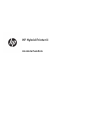 1
1
-
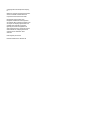 2
2
-
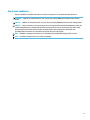 3
3
-
 4
4
-
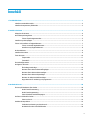 5
5
-
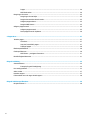 6
6
-
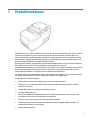 7
7
-
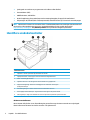 8
8
-
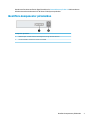 9
9
-
 10
10
-
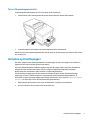 11
11
-
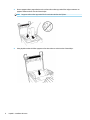 12
12
-
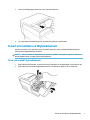 13
13
-
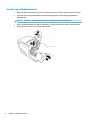 14
14
-
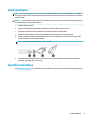 15
15
-
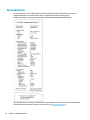 16
16
-
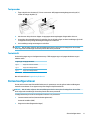 17
17
-
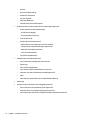 18
18
-
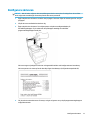 19
19
-
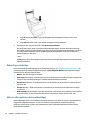 20
20
-
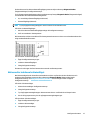 21
21
-
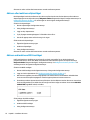 22
22
-
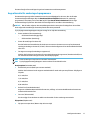 23
23
-
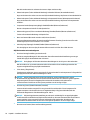 24
24
-
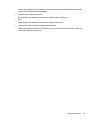 25
25
-
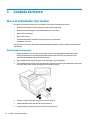 26
26
-
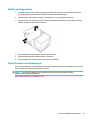 27
27
-
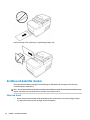 28
28
-
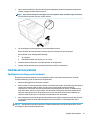 29
29
-
 30
30
-
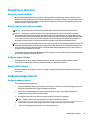 31
31
-
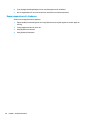 32
32
-
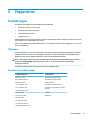 33
33
-
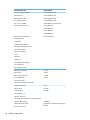 34
34
-
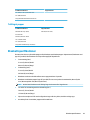 35
35
-
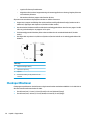 36
36
-
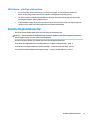 37
37
-
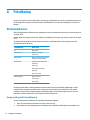 38
38
-
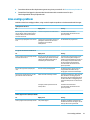 39
39
-
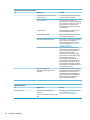 40
40
-
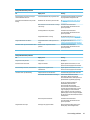 41
41
-
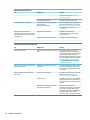 42
42
-
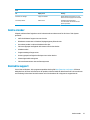 43
43
-
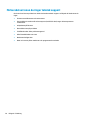 44
44
-
 45
45
-
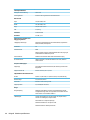 46
46
-
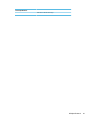 47
47
HP Hybrid Thermal Printer with MICR Användarmanual
- Typ
- Användarmanual
- Denna manual är också lämplig för
Relaterade papper
-
HP Value Serial/USB Receipt Printer II Användarmanual
-
HP Engage One W Serial USB Thermal Printer Användarmanual
-
HP RP2 Retail System Model 2000 Användarmanual
-
HP Engage One Prime Användarmanual
-
HP Engage One All-in-One System Base Model 145 Referens guide
-
HP Engage One Prime (5PK06AV) Referens guide
-
HP Business Inkjet 2230/2280 Printer series Användarmanual